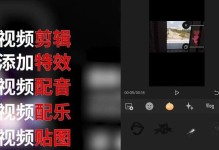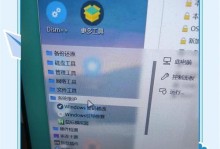在现代社会中,无线网络已经成为我们生活中不可或缺的一部分。然而,有时我们可能会遇到连接WiFi时密码错误的情况,导致无法正常上网。本文将介绍如何从电脑查找WiFi密码错误并解决此问题。
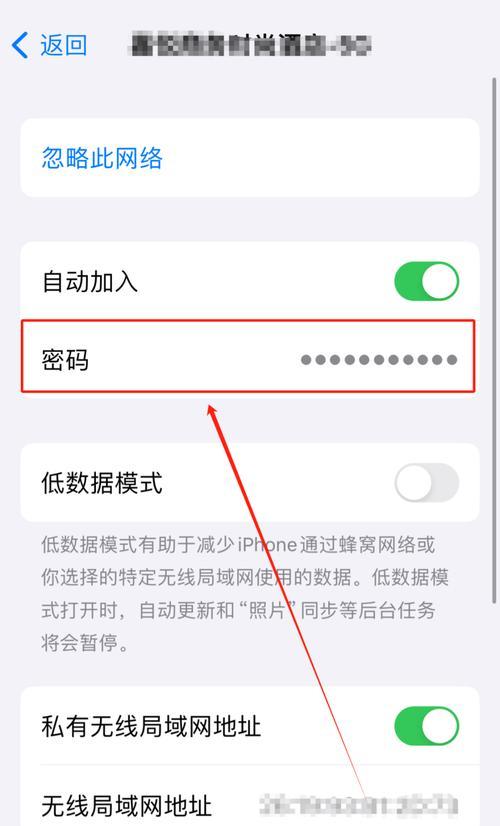
1.查看网络设置中的密码:通过在电脑上打开网络设置,找到已连接的WiFi名称,点击“属性”,在“安全”选项下找到密码,并确保输入的密码正确无误。
2.重启WiFi路由器:有时,WiFi路由器可能会出现故障导致密码错误。通过将WiFi路由器断电并重新插入电源,重新启动可以尝试修复此问题。
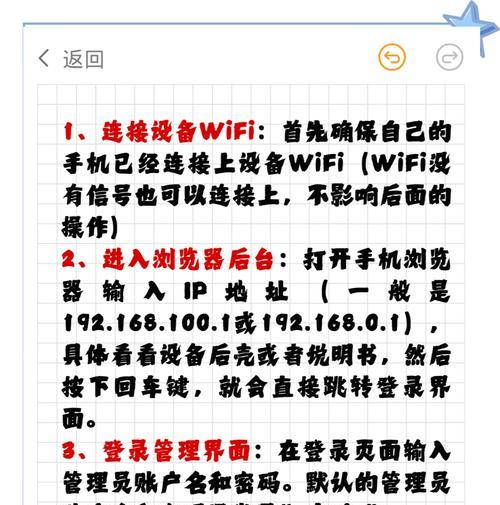
3.重置WiFi路由器:如果重启无效,可以尝试将WiFi路由器恢复到出厂设置。需要按住路由器背面的复位按钮约10秒钟,直到指示灯开始闪烁,然后通过默认的用户名和密码登录,并重新配置网络设置。
4.检查其他设备连接情况:如果其他设备也无法连接WiFi并显示密码错误,那么问题可能出现在WiFi路由器本身上。可以尝试联系网络服务提供商或技术支持解决此问题。
5.查看WiFi信号强度:有时,WiFi信号强度较弱也可能导致密码错误。通过将电脑移动到离路由器更近的地方,或使用WiFi信号扩展器来增强信号,可以解决此问题。
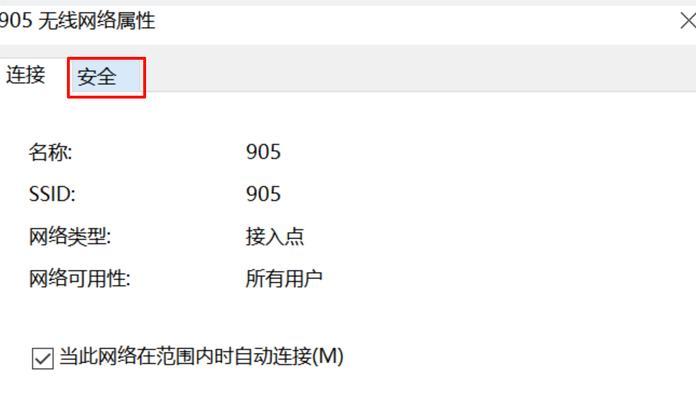
6.更新驱动程序:过时的无线网卡驱动程序可能会导致密码错误。可以通过访问电脑制造商或无线网卡制造商的官方网站,下载并安装最新的驱动程序来解决此问题。
7.禁用防火墙和杀毒软件:某些防火墙和杀毒软件可能会干扰WiFi连接,并导致密码错误。尝试临时禁用这些软件,然后重新连接WiFi,查看是否解决了问题。
8.清除WiFi配置文件:通过打开命令提示符并输入“netshwlandeleteprofilename=WiFi名称”命令,可以清除已保存的WiFi配置文件。然后重新连接WiFi,输入正确的密码。
9.更改WiFi频道:如果附近存在许多其他WiFi网络,可能会导致干扰和密码错误。通过登录到路由器管理界面,更改WiFi频道可以解决此问题。
10.更新操作系统:确保电脑上安装的操作系统为最新版本。有时,操作系统中的错误可能会导致WiFi密码错误。更新操作系统并重新连接WiFi进行测试。
11.检查身份验证类型:在网络属性中,确保选择的身份验证类型与路由器设置一致。如果选择错误的身份验证类型,可能会导致密码错误。
12.修复网络故障:通过打开命令提示符并输入“ipconfig/release”和“ipconfig/renew”命令,可以释放和更新电脑的IP地址,以修复可能导致密码错误的网络故障。
13.重置网络适配器:在设备管理器中找到无线网卡,右键点击并选择“卸载设备”,然后重新启动电脑。系统会自动重新安装适配器驱动程序,以解决可能导致密码错误的问题。
14.运行网络故障排除工具:在Windows操作系统中,可以运行内置的网络故障排除工具来自动检测和修复WiFi连接问题,包括密码错误。
15.寻求专业帮助:如果所有方法都无效,建议寻求专业的技术支持或联系网络服务提供商,以获取更深入的故障排除和解决方案。
当电脑连接WiFi时出现密码错误的问题,我们可以通过检查网络设置、重启WiFi路由器、更新驱动程序、清除配置文件等多种方法解决。如果这些方法无效,最好寻求专业的帮助,以确保能够正常连接到WiFi并享受无线网络的便利。